Du kan spela musikfiler med Chromebooks standardappar för filhanterare och galleri. Dessa inbyggda appar saknar dock avancerade funktioner som du hittar i musikappar från tredje part.
Den här artikeln tar upp några av de bästa musikapparna för Chromebooks – en blandning av appar för streaming online och mediespelare för uppspelning av lokala mediefiler.
Innehållsförteckning


1. YouTube Music
Många nya generationens Chromebooks har YouTube Music förinstallerat. Installera YouTube Music från appbutiken om din enhet inte har appen förinstallerad. Du behöver inte logga in eller skapa ett konto efter att du har installerat YouTube Music. Appen ansluter automatiskt till Google-kontot som är länkat till din Chromebook.
Med YouTube Music kan du spela upp ljudfiler (MP3, AAC, PCM, WAV och FLAC) i din Chromebooks lokala lagring. Men först måste du konfigurera appen för att visa ljudfiler på din enhet.
Välj din profilbild i det övre högra hörnet, gå till Inställningar > Nedladdningar & lagring och aktivera Visa enhetsfiler.
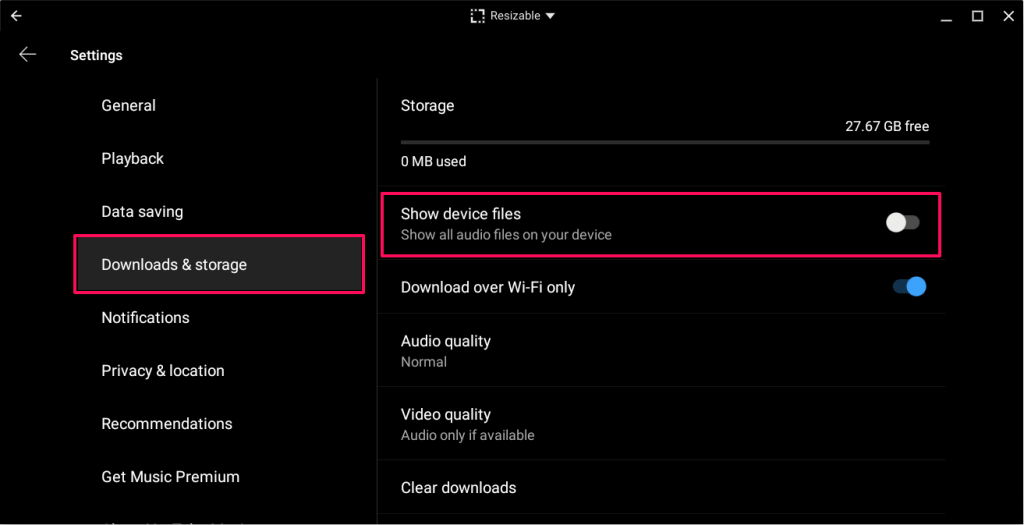
Därefter dubbelklickar eller dubbelklickar du på biblioteksfliken och väljer Enhetsfiler för att komma åt dina lokala ljudfiler.
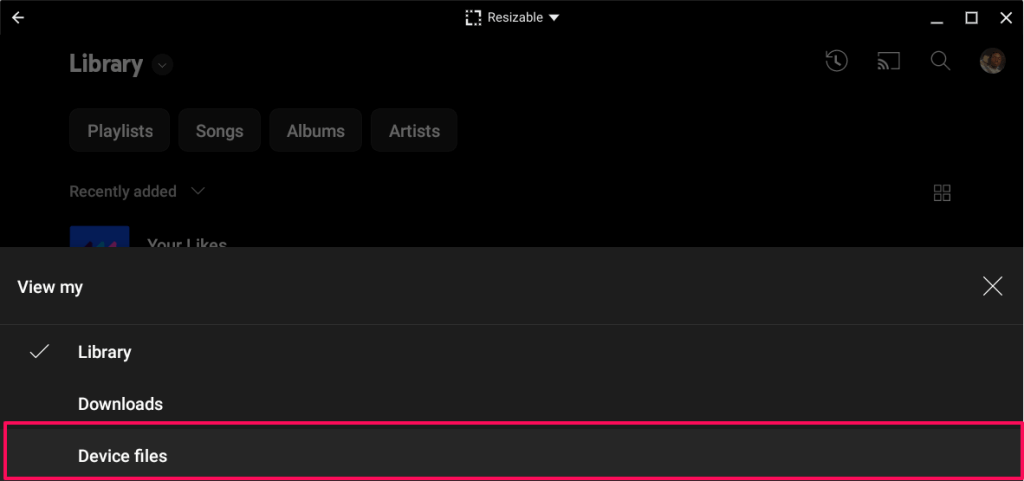
Du behöver förresten en prenumeration för att streama YouTube Music utan annonsavbrott under uppspelning. Du kan inte heller ladda ner låtar för offlinelyssning eller spela låtar i bakgrunden utan ett abonnemang.
YouTube Music Premium är en bra investering om du inte prenumererar på någon musikströmningsplattform. Prenumerationen sträcker sig till YouTube – videoströmningsplattformen – så att du kan strömma videor utan annonser. Läs vår YouTube Premium-recension för att lära dig mer om prenumerationen och dess fördelar.
2. VLC Media Player
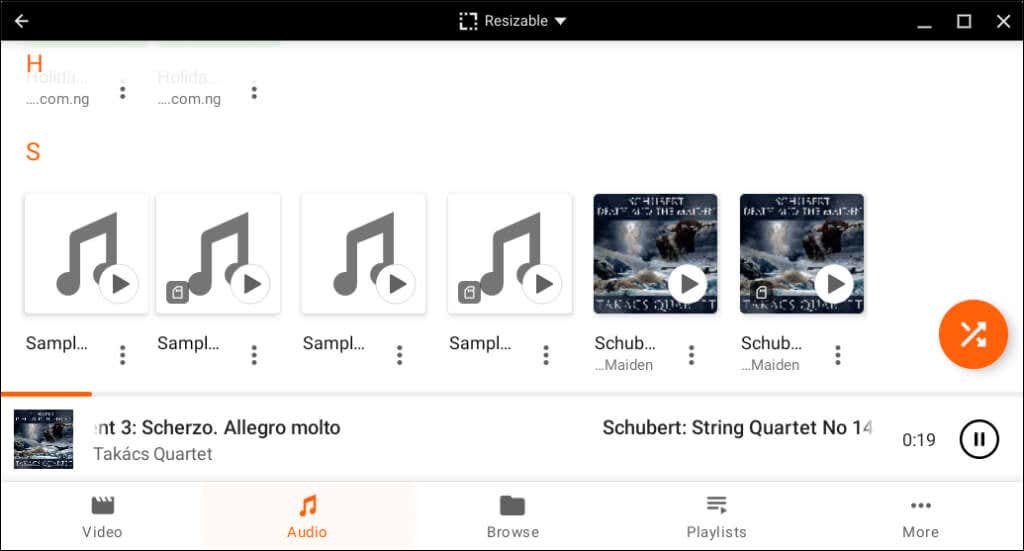
VLC Media Player är en musikspelare , videospelare och strömmande mediaserver. När det gäller ljud (och video) filformat stöd, VLC Media Player är ett snitt över andra mediaspelare.
Den stöder följande digitala ljudformat: MP3, WMA 3, DTS, DV Audio, MIDI, ALAC, APE, Real Audio, True Audio, LPCM, Speex, DV Audio, ADPCM, QCELP, MPC och mycket mer.
VLC stöder också många videoformat – MWV, XviD, MP4, Real Video, MJPEG, Cinepak, etc.
Det är den bästa mediespelaren att installera om du ofta spelar upp mediefiler i olika format. Appens gränssnitt är lätt att navigera – knappar är synligt märkta och mediekategorier finns på den nedre fliken.
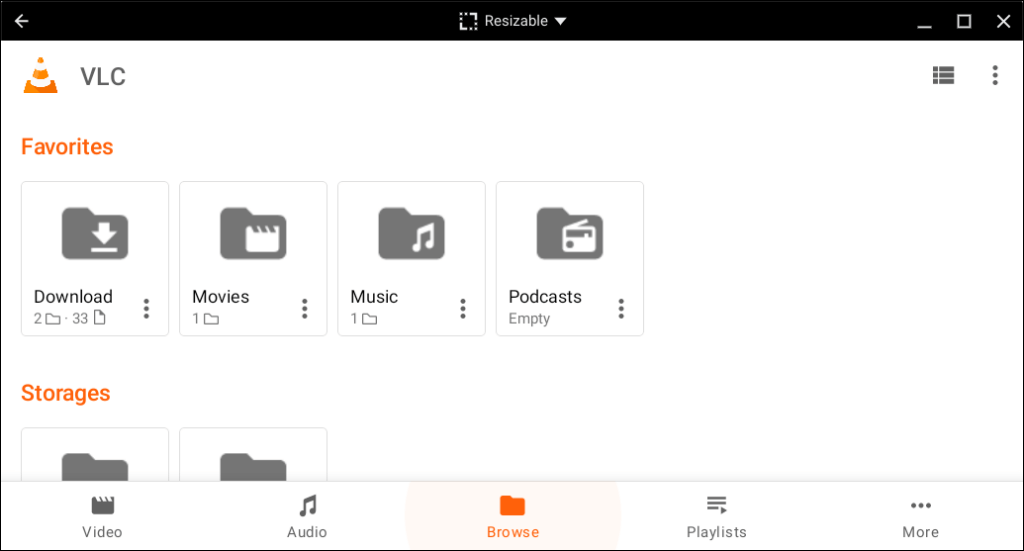
Fliken “Bläddra” är en inbyggd filhanterare som låter dig komma åt mediefiler i din Chromebooks lagring.
VLC Media Player är gratis, öppen källkod och tillgänglig i Google Play Butik. Du behöver inte betala en prenumeration eller hantera annonsavbrott.
3. Njut av musikspelaren
Med Enjoy Music Player kan du strömma online och lokal musik på din Chromebook. Chrome-tillägget är lätt (mindre än 1 MB) och optimerat för billiga Chromebooks eller Chromebooks med lite lagringsutrymme.
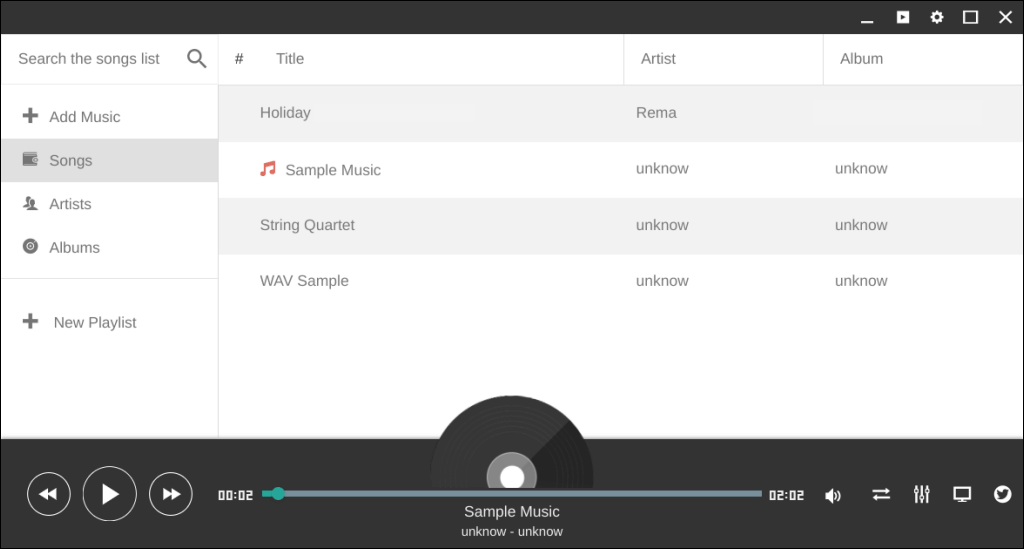
Du kan komma åt Enjoy Music Player i Chromebooks startprogram efter att du har installerat tillägget från Chrome Web Store. Det enkla gränssnittet är en sak vi gillade, plus Google Drive-integrationen och musikequalizern. Tillägget är också gratis att använda utan reklam eller avbrott i appen.
En stor brist är dock att Enjoy Music Player inte automatiskt synkroniserar eller automatiskt upptäcker lokala mediefiler. Du måste peka appen till mappen som innehåller ljudfilen du vill spela.
4. MX Player
MX Player är en musikspelare, videospelare, WhatsApp Status-nedladdare och filnedladdare i en app. Installera MX Player från Play Butik, ge åtkomst till din Chromebooks lagringsutrymme, och det är allt!
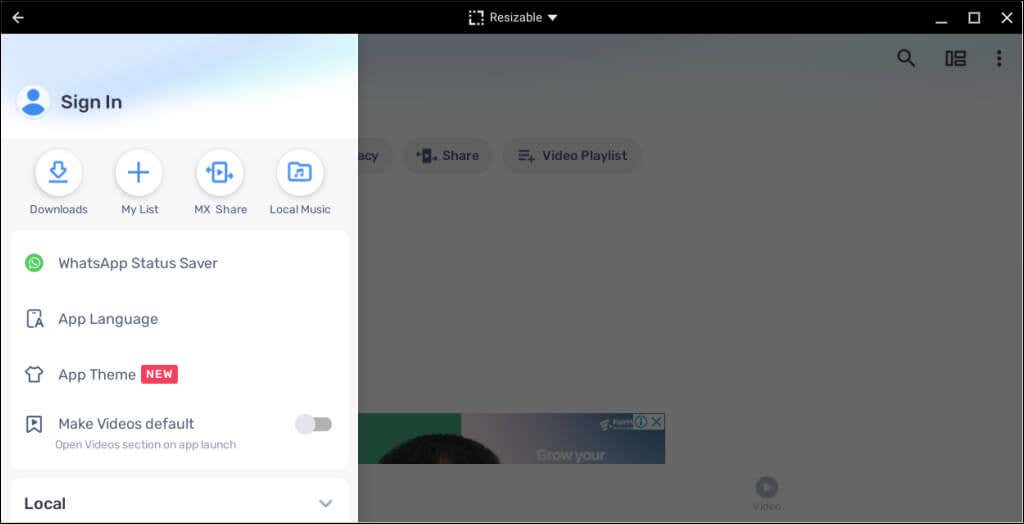
Precis som VLC stöder MX Player olika ljud- och videofilformat. Verktyget Network Stream låter dig strömma onlinevideor eller ladda ner dem till din Chromebook. Det finns också en equalizer för att justera ljudutgången efter dina önskemål.
Även om MX Player är gratis, visar den ibland annonser innan du spelar upp dina ljud- eller videofiler. Installera den betalda versionen – MX Player Pro ($5,99) – för oavbruten medieuppspelning och onlinestreaming.
5. Spotify
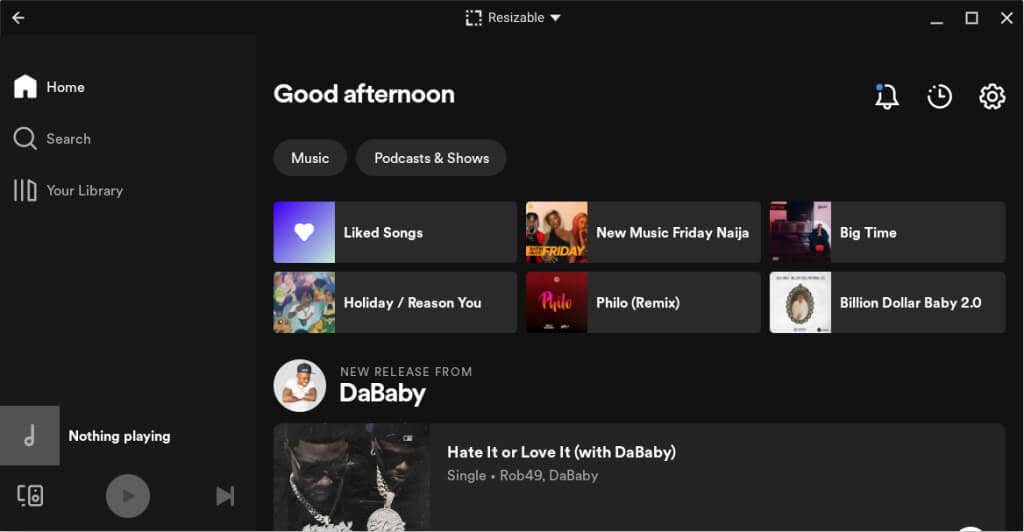
Om du har ett Spotify-konto kan du streama dina favoritlåtar, podcast eller spellista på din Chromebook. Du kan också ladda ner låtar för offlinelyssning och spela upp lokala ljudfiler. Du kan dock inte spela musik samtidigt på din Chromebook och andra enheter om du inte har en Spotify Premium Family eller Spotify Duo-prenumeration.
Installera Android-versionen av Spotify från Play Butik och logga in på ditt Spotify-konto. Skapa ett nytt konto istället om det är första gången du använder Spotify. Dina Spotify-spellistor, poddprogram, album och nedladdade låtar finns på fliken Bibliotek.
På samma flik hittar du alla ljudenheter i din Chromebooks lagring i mappen Lokala filer.
Om Spotify inte visar lokala ljudfiler öppnar du appinställningarna och slår på Visa ljudfiler från den här enheten.
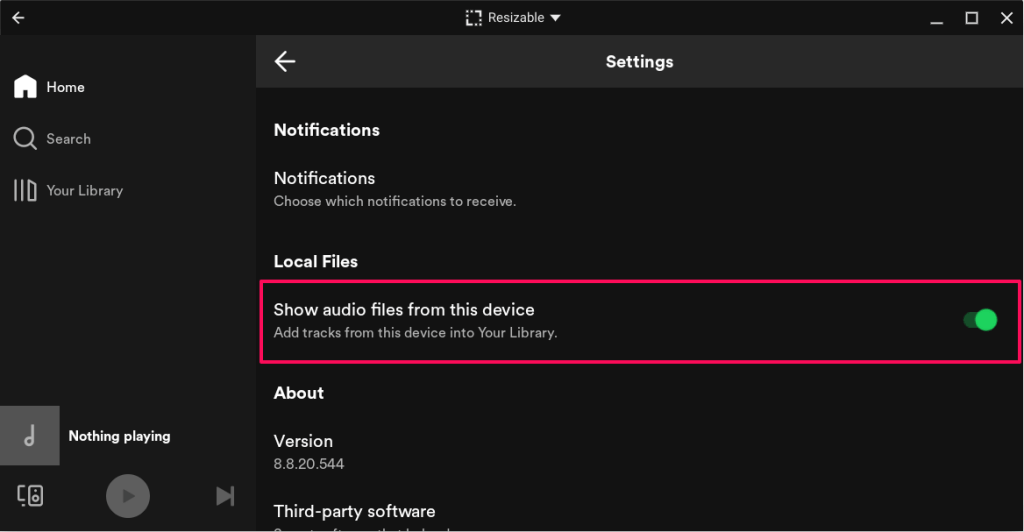
För att spela en ljudfil på din lokala lagring med hjälp av Spotify, högerklicka på filen, välj Öppna med och välj Spotify.
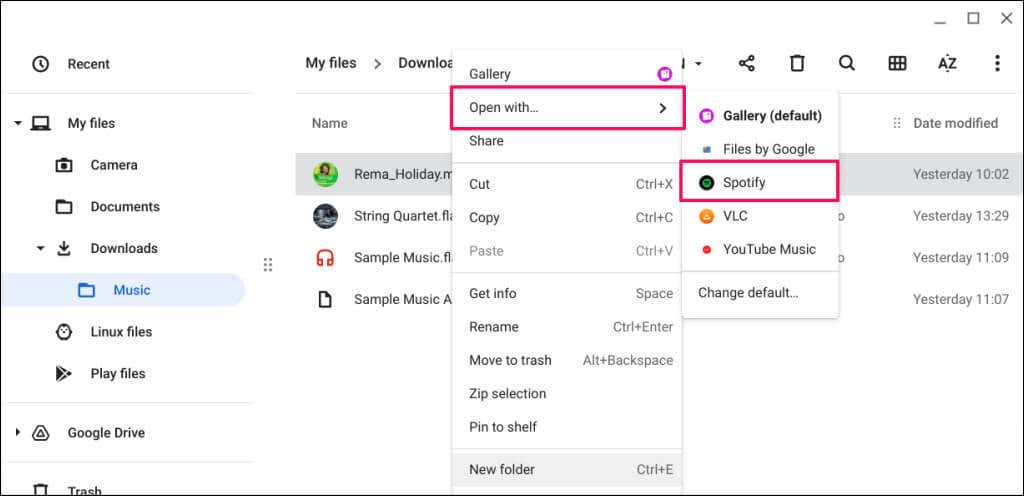
Precis som YouTube Music stöder Spotify Android-appen MP3 , AAC, PCM, WAV och FLAC ljudfilformat.
6. Apple Music
Om du har en Apple Music-prenumeration kan du komma åt din spellista och musikbibliotek på din Chromebook. Android-versionen av Apple Music-appen är kompatibel med operativsystemet Chrome.
Installera Apple Music från Play Butik, logga in på ditt Apple ID-konto och vänta på att appen ska synkronisera ditt musikbibliotek.
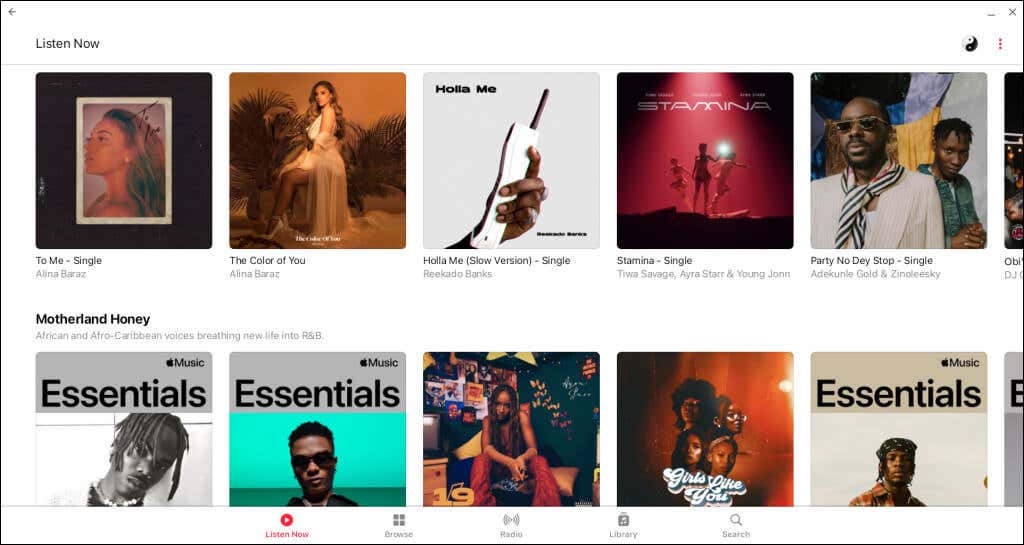
Appens gränssnitt, funktioner och funktionalitet är liknande till Apple Music iOS-appversionen. Du kan spela låtar, lägga till album i din spellista och till och med skapa eller hantera din Apple Music-profil i appen.
De bästa musikapparna för Chromebook
Andra anmärkningsvärda musikappar inkluderar SoundCloud, AIMP, Deezer och Amazon Music. Alla Android-appar eller mediaspelare för musikströmning bör fungera på din Chromebook. Om din favoritmusikapp inte är tillgänglig i Play Butik, ladda ner och installera dess APK-fil istället.